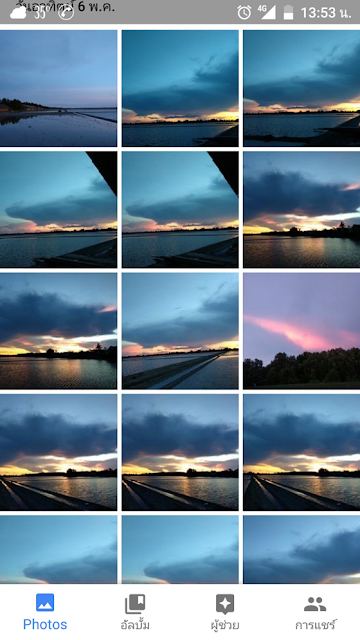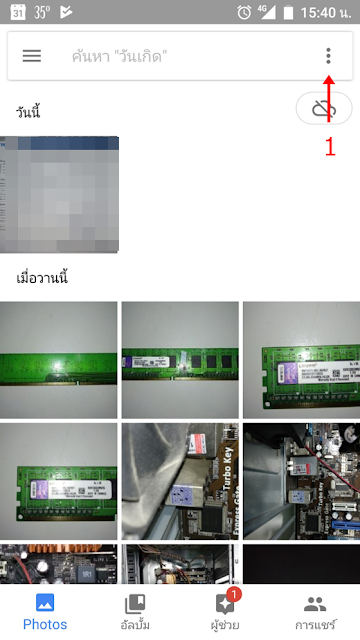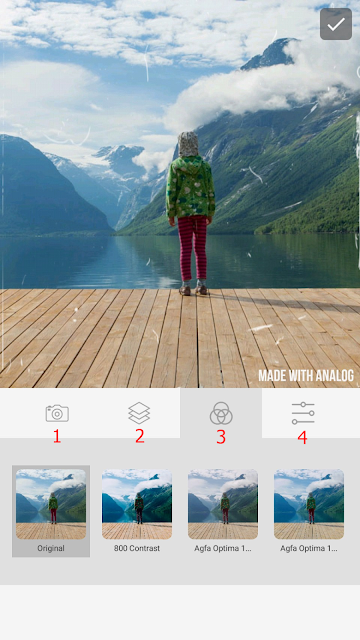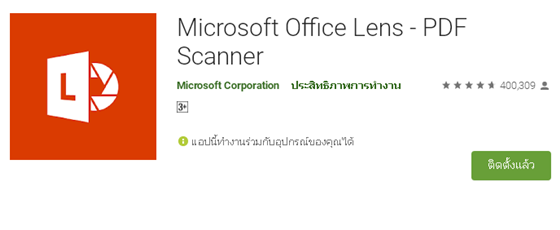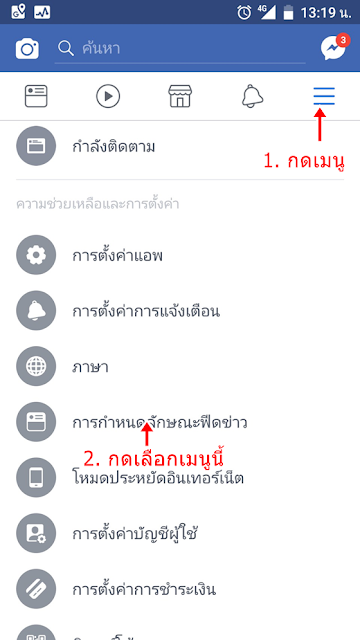ลบไฟล์ขยะด้วย Google Files Go
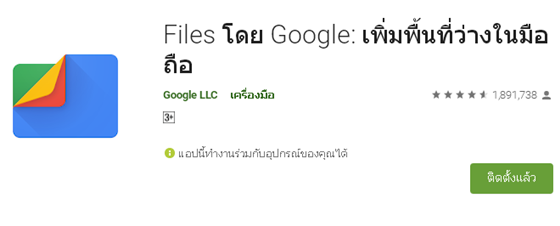
ลบไฟล์ขยะด้วย Google Files Go สำหรับคนที่ชอบดูแล สมาร์ทโฟน ให้มีพื้นที่ว่างเพียงพอสำหรับสิ่งที่มีประโยชน์ วันนี้เรามีผู้ช่วยสำหรับเรื่องนี้โดยตรง แอพนี้พัฒนาโดย Google จึงมั่นใจได้ว่าจะเข้ากับ Android ของเราได้ดี ที่สำคัญคือไม่มีโฆษณาคอยกวนใจ ทำให้เราสามารถใช้งานแอพนี้ได้อย่างสะดวก และลื่นไหล แอพนี้มีชื่อว่า Files Go ซึ่งเป็นแอพที่คอยช่วยเรา ลบขยะภายในสมาร์ทโฟนได้เป็นอย่างดี สำหรับความสามารถของแอพนี้มีดังต่อไปนี้ 1. ช่วยเพิ่มพื้นที่ว่างในสมาร์ทโฟนของเราให้มากขึ้น โดยลบไฟล์ขยะ และไฟล์ที่ไม่จำเป็นออกจากสมาร์ทโฟนของเรา 2. สามารถเช็คพื้นที่ทั้งบนโทรศัพท์ และบน SD Card ทำให้เราทราบว่าพื้นที่ของเราเหลืออยู่เท่าไหร่ 3. การแนะนำที่เรียกว่าการแนะนำอัฉริยะ คือแอพนี้จะคอยตรวจสอบว่าไฟล์ใดควรลบ และเมื่อเราใช้แอพนี้ไปเรื่อย ๆ แอพจะเรียนรูู้ด้วยตัวมันเอง และทำงานดีขึ้นเรื่อย ๆ 4. ช่วยค้นหาไฟล์ได้อย่างรวดเร็ว ด้วยระบบตัวกรองที่มีประสิทธิภาพ 5. แชร์ไฟล์แบบออฟไลน์โดยไม่ต้องเชื่อมต่อกับอินเตอร์เน็ต ทั้งหมดนี้คือความสามารถของ Files Go ที่พัฒนาโดย Google สนใจ Download และติดตั